De nombreuses fonctions de Mudbox sont accessibles à l'aide de raccourcis clavier. Vous pouvez créer et modifier ces derniers dans la fenêtre Raccourcis clavier (Fenêtres > Raccourcis clavier). Outre les raccourcis clavier par défaut de Mudbox, vous pouvez aussi adopter les paramètres de raccourci clavier d'autres applications Autodesk (Maya, 3ds Max ou SoftImage) et les utiliser avec Mudbox.
Si vous utilisez une ou plusieurs de ces applications, vous pouvez appliquer les paramètres de raccourci clavier correspondant à l'application que vous utilisez le plus fréquemment. Vous pouvez également modifier l'un des quatre groupes de raccourcis clavier prédéfinis pour personnaliser des paramètres de raccourcis clavier individuels.
Si vous utilisez Mudbox en tant que composant d'une suite, vous pouvez également définir vos préférences de raccourci clavier pour tous les produits inclus dans la suite.
Pour définir les valeurs prédéfinies de raccourci à utiliser
La première fois que vous lancez Mudbox, la fenêtre Configuration de Mudbox s'affiche pour vous permettre de sélectionner une préférence de raccourci clavier (mode d'interaction clavier et souris). Le mode sélectionné est enregistré dans vos préférences utilisateur Mudbox.

Si vous avez installé Mudbox en tant que composant d'une suite et que vous exécutez le logiciel avec une licence associée, la fenêtre Configuration de Mudbox n'inclut pas les options Mode d'interaction si vous avez déjà défini la préférence à l'aide d'un autre produit de la suite.
Si vous n'avez pas encore défini cette préférence, les options de Mode d'interaction s'affichent et incluent une seconde liste déroulante qui permet de définir la préférence de raccourci clavier pour la totalité de la suite. Vous pouvez également modifier cette préférence ultérieurement à l'aide des préférences de mode d'interaction.
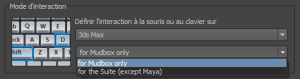
Pour définir des raccourcis clavier personnalisés
Pour rétablir les paramètres de raccourci clavier par défaut
La plupart des raccourcis de Mudbox pour Linux sont identiques à ceux existant sous Windows, et nombre d'entre eux utilisent la touche Alt. Puisque la touche Alt est un raccourci clavier système par défaut sous Linux, vous pouvez modifier cette affectation avant la première exécution de Mudbox sous Linux.
Pour remapper la touche Alt dans l'interface graphique Gnome
La touche Alt n'étant ainsi plus affectée au mouvement des fenêtres dans votre système Linux, vous pouvez l'utiliser pour naviguer dans Mudbox.